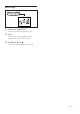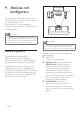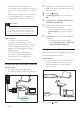User manual
16 SV
5 Använda hem-
mabiosystemet
I det här avsnittet får du information om hur du
använder hemmabiosystemet till att spela media
från en bred mängd källor.
Innan du börjar
• Gör de anslutningar som krävs enligt
beskrivningen i snabbstartguiden och
användarhandboken.
• Slutför förstagångsinställningen.
Förstagångsinställning visas när du slår på
hemmabiosystemet för första gången eller
om du inte slutför inställningen.
• Ställ in TV:n till rätt källa för
hemmabiosystemet (till exempel HDMI,
AV IN).
Öppna hemmenyn
Med hemmenyn får du enkel åtkomst till
anslutna enheter, inställningar och andra
användbara funktioner i hemmabiosystemet.
1 Tryck på (Hem).
» Hemmenyn visas.
2 Tryck på Navigationsknappar och sedan på
OK om du vill välja något av följande:
• [spelauppSkiva]: Starta
skivuppspelningen.
• [bläddraiUSB]: Öppna USB-
innehållsläsaren
• [bläddraiiPod]: Öppna iPod- eller
iPhone-innehållsläsaren.
• [SmartTV]: Öppna Smart TV.
• [Internetradio]: Öppna webbradio via
hemmabion.
• [FM-radio]: Öppna FM-radio.
• [bläddraidatorn]: Öppna
datorinnehållsläsaren.
• [Konguration]: Öppna menyer för att
ändra video, ljud och andra inställningar.
• [Hjälp]: Öppna användarhandboken på
skärmen.
3 Tryck på (Hem) för att avsluta.
Skivor
Hemmabion kan spela upp DVD-, VCD-, CD-
och Blu-Ray-skivor. Den kan även spela upp
hemgjorda skivor, t.ex. CD-R-skivor med foton,
videor och musik.
1 Sätt in en skiva i hemmabiosystemet.
2 Om skivan inte spelas upp automatiskt
trycker du på DISC eller väljer [spela upp
Skiva] från hemmenyn.
3 Styr uppspelningen med hjälp av
fjärrkontrollen (se 'Uppspelningsknappar'
på sidan 15).
• Det är normalt att höra lite brus när
du spelar upp en Blu-ray-skiva. Det
betyder inte att hemmabion är trasig.
Uppspelningsknappar
Knapp Åtgärd
Navigationsknappar Navigera i menyer.
Upp/ned: Rotera bilden
med- eller moturs.
OK Bekräfta en inmatning
eller ett val.
(Spela upp) Starta eller återuppta
uppspelning.
Pausa uppspelning.
Stoppa uppspelning.
Håll intryckt i tre
sekunder för att mata ut
en skiva.
/ Gå framåt eller bakåt till
nästa spår, kapitel eller l.
/ Snabbsökning bakåt eller
framåt.
Sök långsamt bakåt eller
framåt i en pausad video.